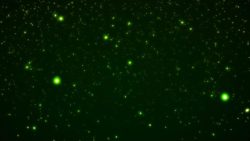iPhone/iPad版のiMovieで作成したムービーが完成したら最後に動画ファイルとして書き出しを行います。iOS版のiMovieではムービーファイルとしてiPhone内にムービーを書き出したり、プロジェクトファイルだけを保存しておいてマックに編集を引き継いだり、Youtubeへ直接アップロードしたりといった多彩な出力方法が用意されています。このページではムービーファイルとして保存する方法についてご紹介しています。
動画テンプレートなら編集も簡単
無料でも使えるのに、使わないのはもったいないかも。今すぐダウンロード。
iMovieからムービーファイルとして書き出し保存する方法
プロジェクトは書き出しして初めてムービーデータになります
iOS版のiMovieで動画編集が完了したら最後にムービーデータとしての書き出し処理が必要になります。これはワードやエクセルで作成していた書類データを最後にプリントアウトする段階に似ています。動画編集ソフトで編集していたプロジェクトもプリントアウトと同様で、実際のムービーデータとして書き出しの処理をすることで初めて動画ファイルとして普通に視聴することができるようになります。
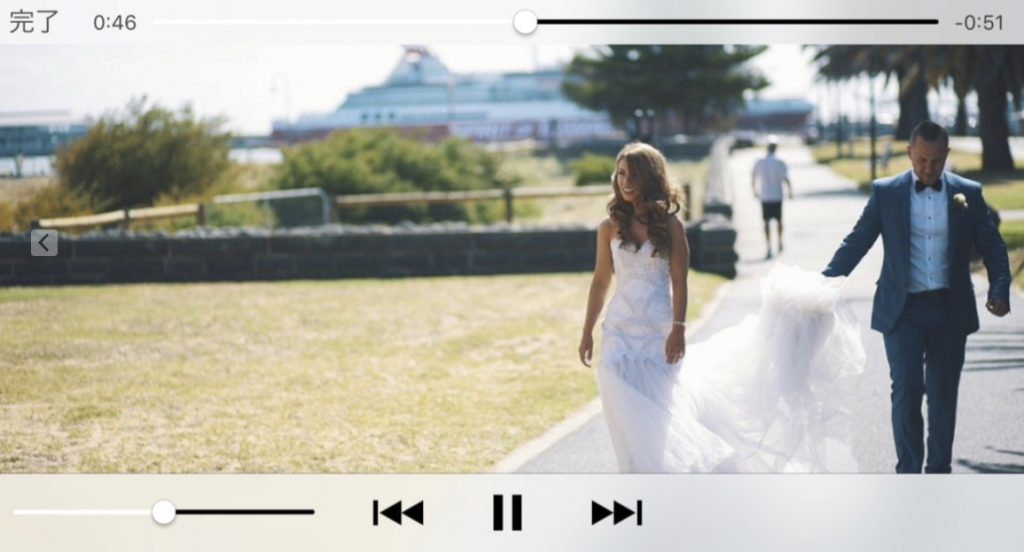
書き出すプロジェクトを選択する
現在プロジェクトを展開していて編集中の場合には一度「完了」のボタンからプロジェクト選択画面に戻りましょう。
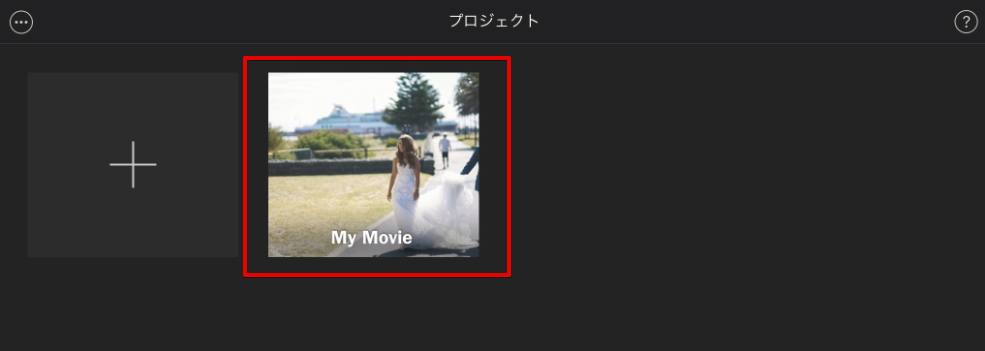
書き出しメニューの共有アイコン
iMovieからの書き出しは「共有」アイコンから行います。共有アイコンをタップして書き出しメニューを表示させます。
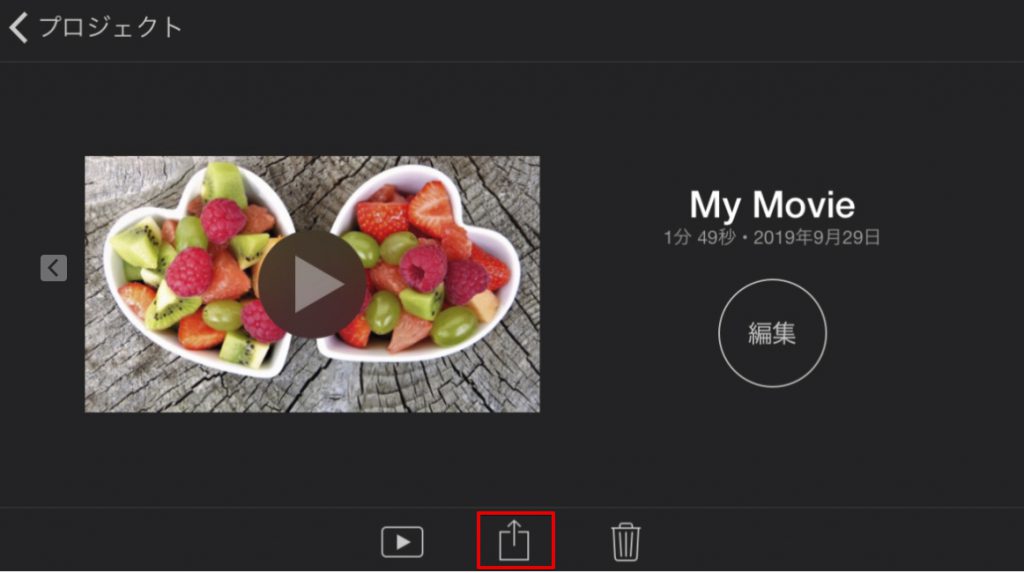
「ビデオを保存」を選択
書き出しメニューの中から「ビデオを保存」をタップするとムービーデータとして書き出しが出来ます。
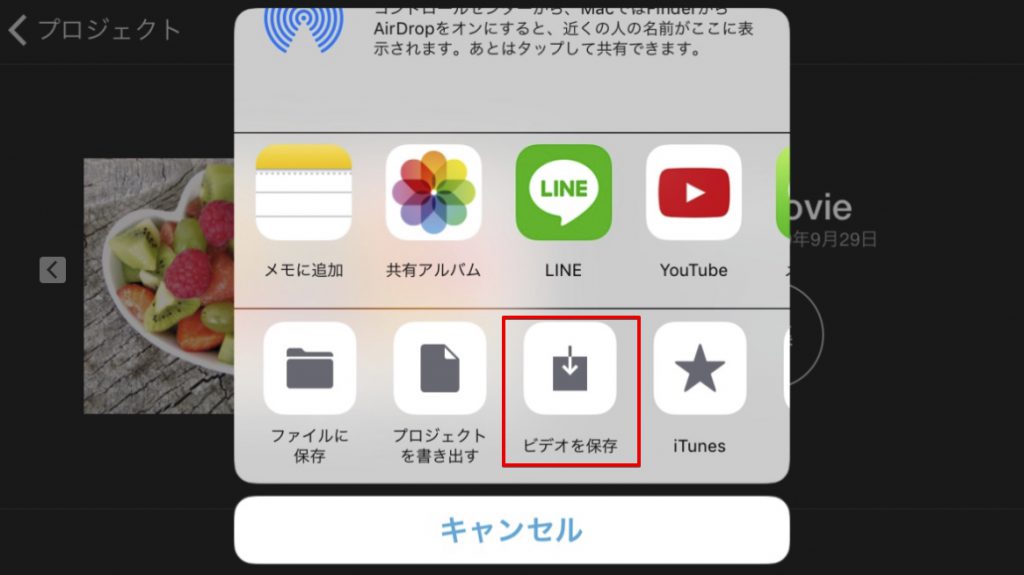
ムービーのサイズを指定する
書き出しを行うムービーファイルのサイズを指定します。iPhone内だけで閲覧する場合には「中」「大」などの低解像度でも問題はないかもしれません。HD以上の解像度にすると画質は綺麗になりますが、比例して動画データの容量も増えますのでiPhoneの残容量にも注意しましょう。
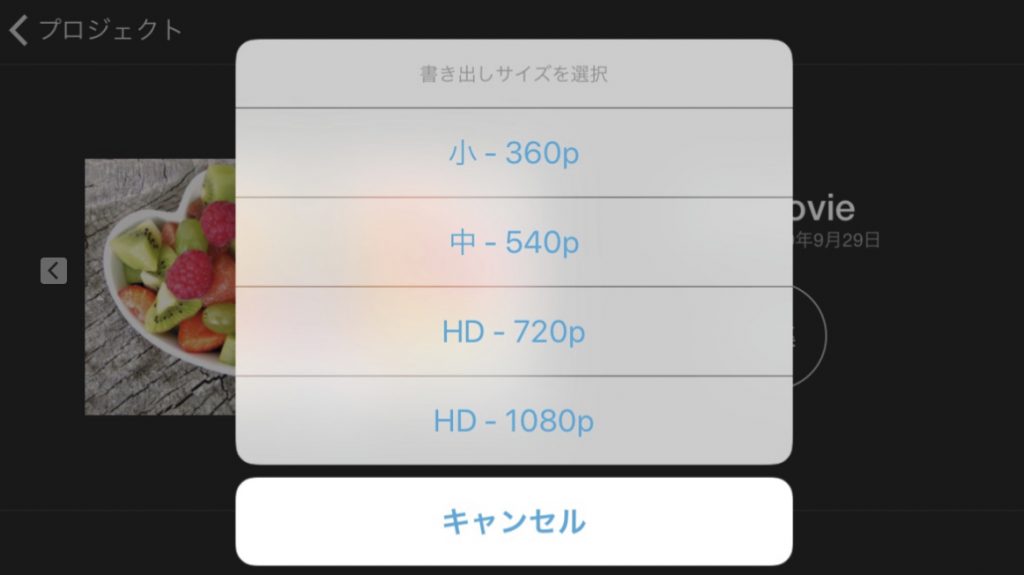
保存したムービーを再生する
ムービーの保存場所
保存したムービーファイルはどこに保存されているでしょうか?写真アプリを開きビデオの項目を確認してみてください。ここにiMovieから書き出したムービーファイルが入っているはずです。もしまだビデオが追加されていない場合にはiMovieからの書き出し処理が終了していない可能性があります。もう数分まってからもう一度写真アプリを開いてみましょう。
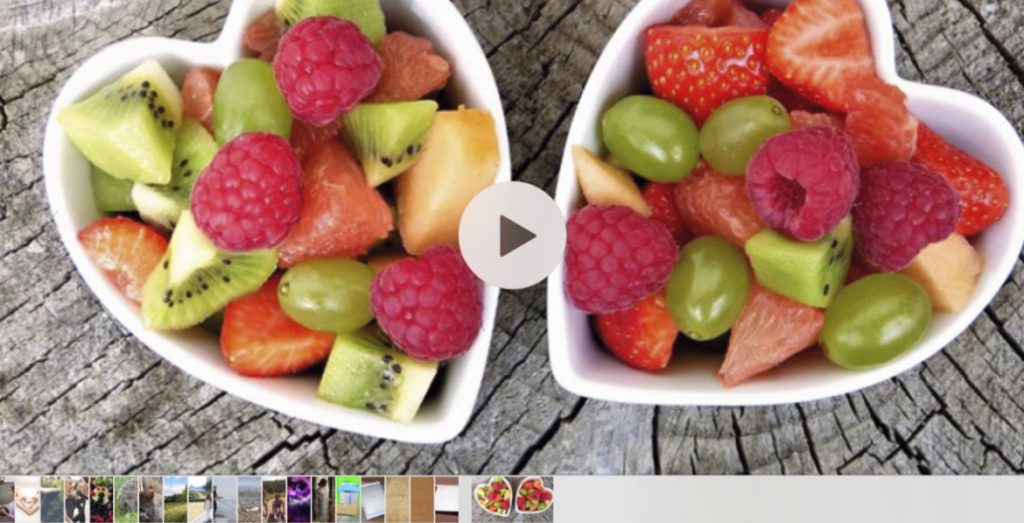
ムービー書き出し時間が長くなる理由
ワードやエクセルで作成した表計算や文書のファイルは印刷ボタンをおせばすぐにプリンターから印刷されて出てきます。一瞬です。しかし動画の書き出しはプリントアウトと比較するととても時間がかかる重たい処理です。場合によっては書き出し保存に数十分とか数時間程度かかる場合もあります。
これはiMovieに限った話ではありませんが、パソコンで動画編集を行っている場合でも最後の書き出しには時間が多大にかかります。プロの現場ではiMovieとは比較にならないほどもっともっと高度な計算をパソコンにさせますので、この書き出し処理(レンダリング)時間が数十時間に及ぶことも珍しくはありません。複数台のパソコンを使って並列処理を行わせたり、このレンダリングだけを行うためのマシンを借りたりサーバーセンターを確立したりと、書き出し時間の短縮のためには多大な投資が行われています。
この重たい書き出し処理をスマホ程度のCPUとバッテリーで計算させる訳なので、簡易的な編集のみに限られかつ書き出しにはとっても時間がかかる、という訳です。CPUやメモリの性能が高ければ高いほど計算が早く終了します。しかし性能が低かったり、たくさんのエフェクトを利用したり本編が長い場合には、スマホからの出力に何時間もかかる可能性があります。バッテリーの残量にも十分に留意したほうが良いでしょう。